
wanneer u werkt aan langere documenten met veel pagina ’s en veel tekst, is Microsoft Word’ s Breaks-functie uw beste vriend. Deze handige tool helpt bij het formatteren van de tekst in uw document in schone, gemakkelijk te lezen alinea ‘ s en secties.
Word biedt een aantal verschillende onderbrekingen, waaronder Pagina – einden, Kolomeinden en sectie-einden-de meest gebruikte zijn Pagina-einden. Pagina-einden worden het best gebruikt binnen stijlen., Dit komt omdat Word-stijlen waar nodig automatisch onderbrekingen invoegen, waardoor uw opmaak onbeschadigd blijft en u betere controle over uw document krijgt. U kunt ze nog steeds handmatig invoegen als u deze flexibiliteit nodig hebt.
In dit bericht leggen we uit hoe Pagina-einden gebruikt kunnen worden om structuur en flexibiliteit toe te voegen aan uw Word-documenten.

Wat zijn Pagina-einden?
plaats een pagina-einde wanneer u naar het begin van de volgende pagina in uw document wilt gaan., Veel gebruikers, zich niet bewust van de pagina-einde functie, zal gewoon mash de Enter-toets wanneer ze willen een nieuwe pagina te starten.
dat werkt ook-totdat u uw document later wilt bewerken. Als je het op deze manier doet, betekent dit dat alle wijzigingen die je aanbrengt je opmaak zullen verpesten. Met behulp van pagina-einden behoudt uw tekst de opmaak van de vorige pagina in uw document.
het gebruik van een pagina-einde zorgt er ook voor dat de ruimte tussen de pagina ‘ s intact blijft, ongeacht de wijzigingen die u aanbrengt.,

andere soorten Pagina-einden
kolomeinde
een van de meest frustrerende dingen over het gebruik van kolommen in Word is wanneer u wilt dat de laatste regel van uw kolom wordt verplaatst naar de eerste regel van de aangrenzende kolom. Nogmaals, dit kan worden opgelost door het raken van de Enter-toets een paar keer, maar dan uw opmaak gaat uit het venster.
voeg een kolomeinde in om te beginnen met typen in de volgende kolom zonder uw opmaak te verliezen.
Tekstafbreking
heeft u afbeeldingen of andere grafische elementen in uw document?, Gebruik het Tekstomloopgereedschap om bijschriften voor afbeeldingen te formatteren, zodat de rest van uw tekst er netjes omheen zit.
als u uw opmaak naar een hoger niveau wilt tillen, is hier een klein geheimpje: we gebruiken tabellen om afbeeldingen te lay-out, wat zorgt voor ultieme controle over uw inhoud. Vergeet niet om de tafelrandjes uit te zetten zodat ze niet zichtbaar zijn.
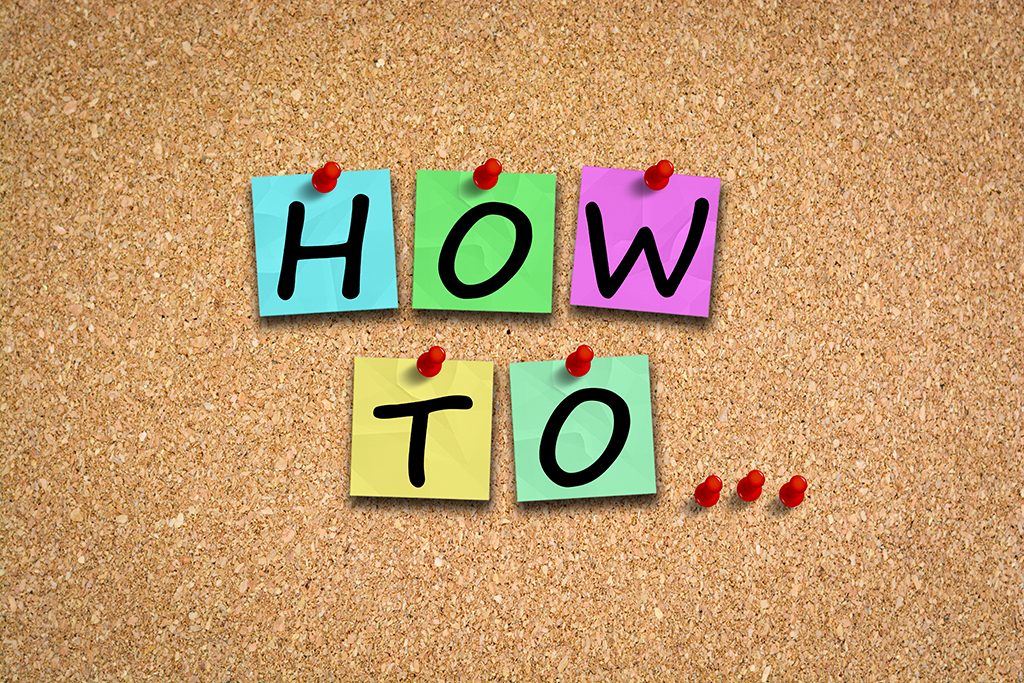
Hoe pagina-einden te gebruiken
Er zijn twee manieren om een pagina-einde in te voegen. De eerste is van de tab Invoegen op het lint van Word, in de pagina ‘ s sectie., U kunt ook pagina-einden, Kolomeinden en Tekstafbreking invoegen van de Breaks knop in de pagina-instelling sectie van de lay-out tab.
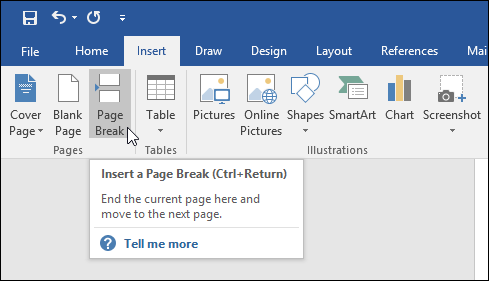

Als u liever sneltoetsen gebruikt, houdt u de Ctrl-toets ingedrukt en drukt u op Enter en Word zal een pagina-einde voor u invoegen.
dat is alles wat we hebben ruimte voor deze tijd! In een toekomstig bericht behandelen we de verschillende soorten sectie-onderbrekingen die beschikbaar zijn in Word.